Giỏ hàng của bạn
Có 0 sản phẩm
11-07-2024, 2:35 pm 774
Dấu hiệu màn hình máy tính của bạn bị hỏng và các cách khắc phục chi tiết
Màn hình máy tính là một phần quan trọng của bất kỳ hệ thống máy tính nào, giúp người dùng tương tác và thực hiện các công việc hàng ngày. Tuy nhiên, không phải lúc nào màn hình cũng hoạt động một cách hoàn hảo. Việc nhận biết dấu hiệu hỏng màn hình máy tính sớm sẽ giúp bạn tránh được những phiền toái không đáng có và có biện pháp khắc phục kịp thời. Trong bài viết này, hãy cùng MEGA tìm hiểu những dấu hiệu phổ biến cho thấy màn hình máy tính bị hỏng và cách khắc phục hiệu quả.

Dấu hiệu màn hình máy tính bị hỏng và cách khắc phục
Sau đây là một số dấu hiệu phổ biến cần chú ý chỉ ra rằng màn hình máy tính của bạn không hoạt động bình thường hoặc tệ hơn là bị hỏng.
Dấu hiệu này có nghĩa là màn hình sẽ nhấp nháy tắt và bật nhanh, hoặc nhấp nháy tắt và mất vài giây để bật lại. Cả 2 trường hợp này đều được coi là màn hình nhấp nháy và thường là dấu hiệu cho thấy màn hình sắp hỏng.
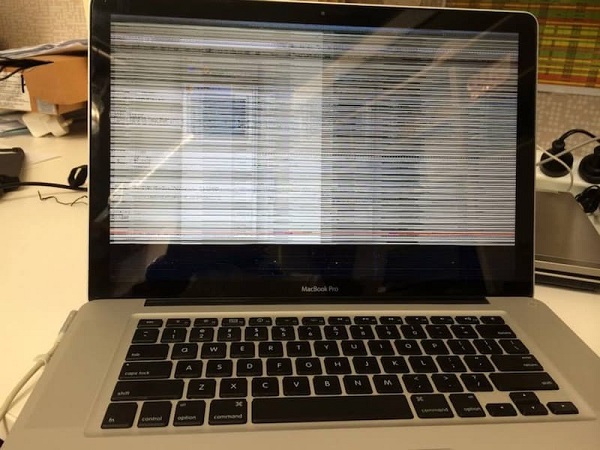
Màn hình máy tính bị sọc ngang và nhấp nháy
Lỗi này có dấu hiệu là màn hình có màu đen nhưng nút nguồn trên màn hình có màu xanh lam hoặc xanh lục (hoạt động) thay vì màu vàng, nghĩa là màn hình không nhận được tín hiệu. Nếu đèn nguồn/kết nối màu xanh của màn hình vẫn sáng liên tục nhưng màn hình lại tối, hãy thử mở đèn pin trên điện thoại và hướng vào gần màn hình xem có nhìn thấy các mục trên màn hình không. Nếu có thì đèn nền đã bị cháy, còn nếu không có gì thì có thể máy của bạn đã bị treo trong quá trình khởi động và bạn nên thử khởi động lại máy.
Đôi khi nửa trên hoặc nửa dưới màn hình sẽ không hiển thị trong khi nửa còn lại thì hoàn toàn bình thường. Điều này có thể hiển thị dưới dạng các đường tĩnh, màn hình bị mờ hoặc đen và khiến phần đó của màn hình không sử dụng được.
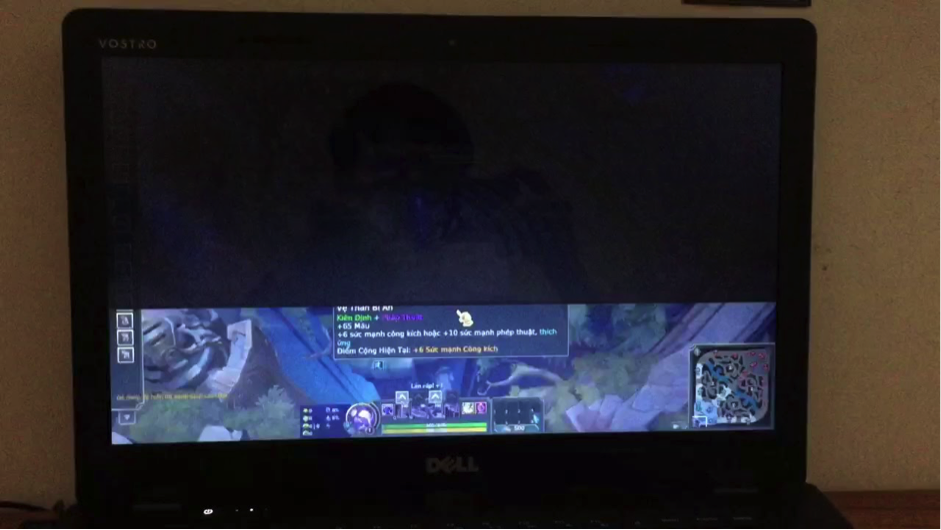
Màn hình bị tối đen một vùng hoặc một nửa màn hình
Khi màn hình của bạn không còn có thể đạt độ sáng tối đa nhanh chóng thì đây là dấu hiệu cho thấy màn hình đang bị mòn.
Điểm ảnh bị kẹt là điểm ảnh không sáng và xuất hiện dưới dạng các chấm đen trên màn hình. Nếu bạn thấy một cụm điểm ảnh bị kẹt hoặc một điểm ảnh bị kẹt duy nhất trên màn hình có nghĩa là màn hình của bạn đang dần hỏng.
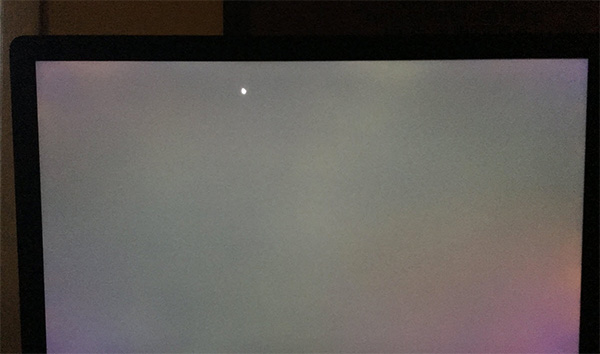
Bị kẹt điểm ảnh trên màn hình
Màn hình máy tính bị hỏng do nhiều nguyên nhân từ nhà sản xuất, người dùng và các tác nhân từ môi trường xung quanh cụ thể là:

Khởi động lại máy tính nếu sự cố nằm ở phần mềm

Tạm thời sử dụng màn hình ngoài để xuất hình nếu màn hình laptop bị hư
Nhận biết và xử lý kịp thời các dấu hiệu hỏng màn hình máy tính là một kỹ năng quan trọng giúp bạn duy trì hiệu suất làm việc ổn định và kéo dài tuổi thọ của thiết bị. Hãy chú ý đến những dấu hiệu bất thường và đừng ngần ngại tìm kiếm sự trợ giúp từ các chuyên gia khi cần thiết. Bằng cách này, bạn không chỉ đảm bảo màn hình máy tính luôn hoạt động tốt mà còn tiết kiệm được thời gian và chi phí sửa chữa trong tương lai.
Xem thêm >>>
Tổng hợp 5 cách cắt file PDF trên PC, laptop miễn phí, đơn giản
Máy tính lỗi 0xc000007b và 6 cách khắc phục hiệu quả nhất
Tổng hợp 10 phần mềm giả lập Android trên PC nhẹ nhất cho máy cấu hình yếu
copyright © mega.com.vn